5 parasta osionhallintaa, jotka sinulla on oltava Linuxissa/Ubuntussa

Etsitkö Linux-osionhallintaa? Käytä näitä avoimen lähdekoodin Linux-osionhallintaohjelmia vapauttaaksesi tarpeeksi tilaa työskennellessäsi.
Linux Mint sisältää joukon sisäänrakennettuja toimintoja, mutta toiminnallisuutta voidaan kuitenkin laajentaa useilla tavoilla. Ilmeisin tapa lisätä ominaisuuksia käyttöjärjestelmään on asentaa lisää ohjelmistoja, mutta Linux Mintillä on muutamia työkaluja, jotka voit myös asentaa: työpöydät, sovelmat ja laajennukset.
Työpöydät ovat pieniä työkaluja, jotka näkyvät työpöydälläsi ja tarjoavat lisätietoa, kuten sääsyötteen. Sovelmat ovat samanlaisia, mutta ne sijoitetaan näytön alapalkkiin työpöydän sijaan. Laajennukset muuttavat Linux Mintin yleistä käyttäytymistä ja ovat yleensä hieman pieniä graafisia muutoksia. Lisää laajennus painamalla Super-näppäintä, kirjoittamalla "Laajennukset" ja painamalla Enter.
Vinkki: "Super"-avain on nimi, jota monet Linux-jakelut käyttävät viitaten Windows-näppäimeen tai Applen "Command"-näppäimeen, samalla kun vältetään tavaramerkkiongelmien riski.
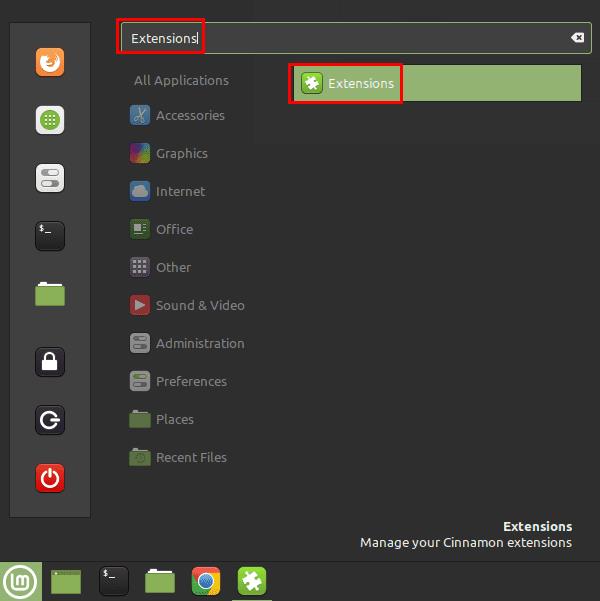
Paina Super-näppäintä, kirjoita sitten "Extensions" ja paina Enter.
Kun olet laajennusikkunassa, vaihda "Lataa"-välilehteen, koska sinulla ei ole tällä hetkellä asennettuja laajennuksia määritettäväksi. Etsi "Lataa"-välilehdellä käytettävissä olevien laajennusten luettelosta, mitkä haluat asentaa.
Jos näet yläreunassa ilmoituksen "Välimuistisi on vanhentunut", napsauta "Kyllä" päivittääksesi laajennusluettelon uusimpaan versioon. Jos haluat manuaalisesti tarkistaa, että sinulla on uusimmat versiot, vaikka et näe varoitusta, napsauta "Päivitä"-kuvaketta oikeassa alakulmassa.
Näet lisätietoja laajennuksesta valitsemalla sen ja napsauttamalla sitten vasemmassa alakulmassa olevaa hehkulamppukuvaketta, jonka otsikko on "Lisätietoja". Kun tiedät, että haluat käyttää laajennusta, asenna se napsauttamalla vastaavaa latauspainiketta.
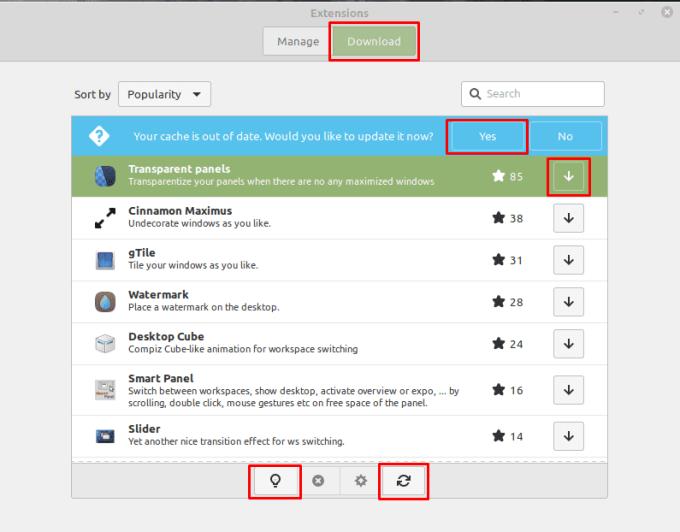
Päivitä "Lataa"-välilehdellä laajennusluettelo, tarkastele sitten tietoja ja lataa haluamasi laajennukset.
Kun olet asentanut yhden tai useamman laajennuksen, vaihda takaisin Hallinnoi-välilehdelle. Ota asennettu laajennus käyttöön valitsemalla se ja napsauttamalla sitten vasemmassa alakulmassa olevaa Lisää-painiketta. Useimmissa laajennuksissa on vaihtoehtoja, jotka voit määrittää napsauttamalla vastaavaa hammaspyöräkuvaketta oikealla. Voit määrittää asetukset vain laajennukselle, kun se on aktiivinen.
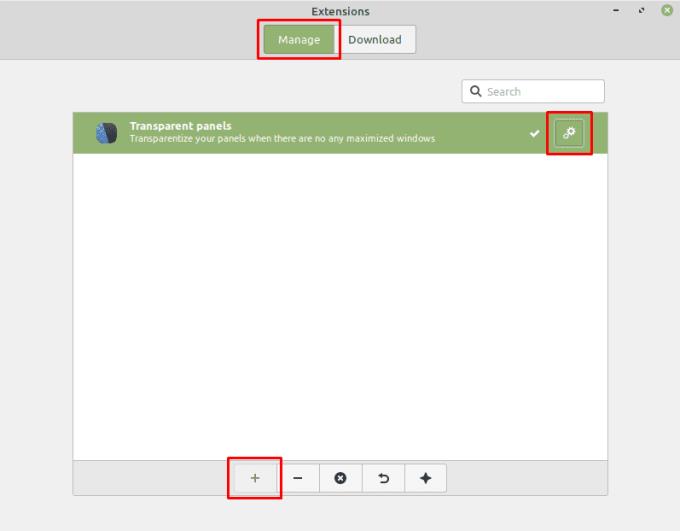
"Hallinnoi"-välilehdellä voit ottaa käyttöön asennetut laajennukset ja määrittää niiden asetukset.
Etsitkö Linux-osionhallintaa? Käytä näitä avoimen lähdekoodin Linux-osionhallintaohjelmia vapauttaaksesi tarpeeksi tilaa työskennellessäsi.
Jos olet ammattimuusikko tai musiikin säveltäjä, jolla on Linux-käyttöjärjestelmä, sille on olemassa sovelluksia. Lue tämä saadaksesi tietoa Linuxin musiikin luontityökaluista, jotka voivat auttaa sinua säveltämään, rajaamaan tai muokkaamaan.
Vammaisille käyttäjille tietokoneen ohjaaminen perinteisillä oheislaitteilla, kuten hiirellä ja näppäimistöllä, voi olla todella vaikeaa. Auttamaan tukea
Yksi monista tavoista, joilla voit olla vuorovaikutuksessa tietokoneen kanssa, on äänen avulla. Äänimerkit voivat auttaa sinua ymmärtämään, että jokin vaatii huomiotasi tai
Linux Mint käyttää sovelmia lisätäkseen toimintoja tehtäväpalkkiin. Tarjottuihin oletusarvoihin kuuluvat kello, äänenvoimakkuuden hallinta, verkonhallinta ja jopa käynnistys
Jokaisessa tietokoneessa vahva salasana on tärkeä sen turvaamiseksi. Vaikka saatatkin olla hyvä, jos tilisi salasana on tiedossa
Pääsyä Wi-Fi-verkkoihin rajoitetaan yleensä jollakin kolmesta tavasta. Yleisin tapa on käyttää salasanaa, mutta sinulla voi olla myös verkkoja, joissa
Laitteiden liittämiseen tietokoneeseen voit käyttää perinteisiä kaapeleita, kuten USB ja 3,5 mm:n liitännät, mutta ne voivat aiheuttaa kaapeleiden sotkua ja rajoittaa kaapeleita.
Vaikka online-tilien käyttö erikseen on vakiomenetelmä ja se antaa pääsyn verkkosivustolle tai palveluihin täydet toiminnot, joskus
Oletko koskaan ajatellut, miksi Linux-distroja päivitetään niin usein? Ehkä tämä on yksi syy siihen, miksi Linux ei ole edes ilmainen ohjelmisto niin suosittu kuin Windows tai macOS. Kerromme sinulle, miksi Linux-päivitykset, kuten Linux-ytimen päivitykset, tapahtuvat niin usein ja onko sinun otettava ne käyttöön vai ei. Jatka lukemista!








